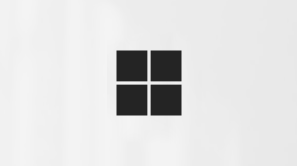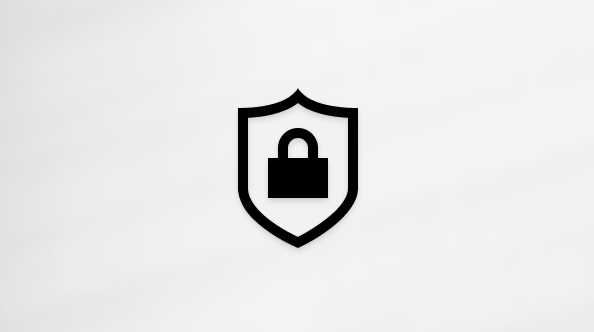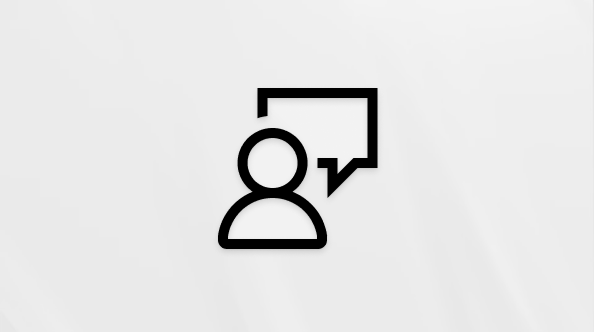Microsoft Loop 시작
Microsoft Loop 도구와 디바이스에서 팀, 콘텐츠 및 작업을 한데 모으는 혁신적인 공동 생성 환경입니다. Loop 강력하고 유연한 캔버스와 자유롭게 이동하고 애플리케이션 간에 동기화 상태를 유지하는 이식 가능한 구성 요소를 결합하여 팀이 함께 생각하고 계획하고 만들 수 있도록 합니다.
루프의 세 가지 요소
Loop 구성 요소는 공유되는 모든 위치에서 동기화 상태를 유지하는 휴대용 콘텐츠입니다. 구성 요소를 사용하면 Loop 페이지 또는 채팅, 전자 메일, 모임 또는 문서에서 작업 흐름에서 공동 작업할 수 있습니다. 목록, 테이블, 메모 등이 될 수 있습니다. 항상Microsoft Teams, Outlook, OneNote, Whiteboard 또는 Loop 앱과 같은 기본 설정 앱의 최신 정보로 작업합니다.
Loop 페이지는 사용자와 모든 구성 요소, 링크, 작업 및 데이터를 함께 가져올 수 있는 Loop 앱의 유연한 캔버스입니다. Loop 페이지는 작게 시작하고 아이디어의 크기에 맞게 계속 증가할 수 있습니다. Loop 페이지는 링크 또는 포함된 Loop 구성 요소로 Microsoft 365 앱에서 공유할 수 있습니다.
Loop 작업 영역은 사용자와 팀이 프로젝트에 중요한 모든 항목을 보고 그룹화할 수 있는 공유 공간이므로 모든 사용자가 작업 중인 내용을 쉽게 파악하고 공유 목표에 대한 진행 상황을 추적할 수 있습니다.
다른 앱에서 Loop 구성 요소를 사용 하려면 어떻게 하나요?
Loop 구성 요소는 현재 Microsoft Teams, Outlook,OneNote 및 Whiteboard 지원됩니다.
Microsoft Teams
Microsoft Teams의 Loop 구성 요소에 대해 알아야 할 첫 번째 사항
Outlook
OneNote
Whiteboard
Loop 시도할 준비가 되셨나요?
loop.cloud.microsoft에서 개인 또는 회사 계정으로 로그인합니다. 시작하려면 다음을 수행합니다.
-
Loop 템플릿을 사용합니다.
-
이 5부로 구성된 학습 시리즈를 사용하여 Loop 대해 자세히 알아보세요.
-
Loop 모바일 앱을 사용해 보세요.
피드백 보내기을 보내시겠습니까?
-
Loop 페이지의 오른쪽 위 모서리에 설정 등이
-
도움말 & 피드백을 선택합니다.
-
피드백 제공을 선택합니다.
Android 또는 iOS에서 왼쪽 위에 있는 프로필 사진을 탭하여 도움말 및 피드백을 찾습니다.
알려진 문제점
Loop 몇 가지 알려진 문제가 있습니다. 문제를 식별하고 수정할 때 이 페이지를 업데이트된 상태로 유지하기 위해 노력하겠습니다.
Loop 현재 게스트 또는 외부 사용자에 대한 외부 공유를 지원하지 않습니다.
"만든 Loop 작업 영역 및 페이지를 저장할 수 없습니다."라는 오류가 표시되면 다음을 시도합니다.
가능한 솔루션(개인 Microsoft 계정으로 Loop 사용):
-
Microsoft 계정으로 outlook.com 로그인해야 합니다. 한 번 로그인하면 다음에 Loop 사용하려고 할 때 Loop Outlook 필요한 모든 항목을 설정할 수 있습니다.
가능한 솔루션(회사 또는 학교 계정으로 Loop 사용):
-
조직 ID와 연결된 Exchange Online 사서함이 있어야 합니다. Exchange Online 사서함을 프로비전하고 한 번 로그인하면 다음에 Loop 를 사용하려고 할 때 Exchange Online에서 Loop 에 필요한 모든 항목을 설정할 수 있습니다. Microsoft 365 관리자 또는 지원 센터에 문의하여 활성 Exchange Online 사서함이 있는지 확인합니다.
참고: 계정과 연결된 사서함은 공유 사서함일 수 없습니다.
-
적어도 조직의 SharePoint 온라인 루트 사이트에 대한 읽기 권한이 있어야 합니다. 이를 요구하지 않는 장기적인 솔루션에 대해 노력하고 있습니다. 그때까지는 Microsoft 365 관리자 또는 지원 센터에 문의하여 루트 사이트에 대한 최소 읽기 권한이 있는지 확인합니다.
질문과 대답
웹, iOS 및 Android에서 Loop 앱을 사용할 수 있습니다.
Microsoft Teams, Outlook,OneNote 및 Whiteboard 에서 Loop 구성 요소를 사용할 수 있습니다.
공개 미리 보기 중에는 Loop 사용하는 데 비용이 들지 않습니다. 공개 미리 보기 중 제한에 대해 자세히 알아봅니다.
organization Microsoft Loop 앱을 사용하도록 설정하고 Loop 구성 요소 및 Loop 작업 영역에 대한 관리자 정책을 Loop 방법에 대해 자세히 알아봅니다.
loop.cloud.microsoft에서 모든 Loop 작업에 액세스할 수 있습니다.
참고: Loop 작업 영역 및 구성 요소는 Microsoft 클라우드 스토리지에 기여합니다. 스토리지 할당량을 초과하는 경우 전자 메일을 보내거나 받지 못할 수 있습니다. Microsoft 스토리지 할당량에 대해 자세히 알아보세요.
예, Loop 구성 요소, 페이지 및 작업 영역에 민감도 레이블을 적용할 수 있습니다. 자세한 내용은 Microsoft Loop 민감도 레이블 사용을 참조하세요.
예, Loop 보존 레이블을 선택할 수 있습니다. 보존 레이블을 수동으로 적용하는 방법에 대해 자세히 알아봅니다.
Components
-
Loop 구성 요소를 삭제하려면 Loop 모바일 앱을 열거나 loop.cloud.microsoft로 이동하여 삭제하려는 구성 요소로 이동합니다.
-
페이지 맨 위에서 자세히를 선택한 다음, 삭제를 선택합니다.
팁:
-
삭제된 구성 요소를 복원하려면 작업 영역의 다른 페이지에서 휴지통을 연 다음 자세히 를 선택한 다음 복원을 선택합니다.
-
휴지통을 비우려면 휴지통 페이지 맨 위에 있는 모두 비우기를 선택합니다.
-
Loop 작업 영역 및 구성 요소는 Microsoft 클라우드 스토리지에 기여합니다. 스토리지 할당량을 초과하는 경우 전자 메일을 보내거나 받지 못할 수 있습니다. Microsoft 스토리지 할당량에 대해 자세히 알아보세요.
작업 영역
-
작업 영역을 삭제하려면 loop.cloud.microsoft 로 이동하여 그리드 보기를 선택합니다.
-
삭제하려는 작업 영역에서 자세히 를 선택한 다음 , 삭제 를 선택합니다.
주의: 삭제되면 작업 영역을 복원할 수 없습니다.
기타 리소스
Loop 사용하여 질문하고, 질문에 답변하고, 다른 사용자와 채팅하려면 Microsoft Answers 커뮤니티를 방문하여 Microsoft Loop.Microsoft Loop 대해 자세히 알아보고 싶으신가요? 5부로 구성된 학습 시리즈를 시청하세요.
고객 지원 문의
Microsoft 계정 및 구독에 대한 도움말은 Microsoft 계정에 대한 도움말 받기를 참조하세요.
기술 지원을 받으려면 Microsoft 지원 문의로 이동하여 문제를 입력한 다음 도움말 받기를 선택합니다. 그래도 도움이 필요한 경우 지원에 문의 를 선택하여 최상의 지원 옵션으로 라우팅합니다.
비즈니스용 Microsoft 365 지원을 받는 방법에 대해 자세히 알아보세요.